как создать резервную копию на Android
Современные смартфоны давно уже перестали выполнять только роль коммуникаторов для голосового общения. Сейчас на мобильных устройствах содержится большое количество полезной и не очень информации: переписка в мессенджерах, различные файлы, медиаконтент. Случайная потеря этих данных порою приравнивается к личной катастрофе. Если гаджет используется в целях бизнеса, то такой сбой может нести и серьезные финансовые потери. Существует несколько способов, как обезопасить и сохранить информацию, хранящуюся в памяти мобильного устройства. Рассмотрим наиболее популярные методы создания бэкапов, а главное, как восстановить резервную копию на Андроид.
- Создание резервных копий инструментами Google
- Резервное копирование приложений
- Восстановление данных на устройстве Андроид
- Дополнительные способы создания бэкапов с Андроид-устройства
- Создание резервной копии системы в некоторых моделях телефонов
- Как удалить резервные копии Android
- Подготовка телефона к продаже
- Создание резервной копии Андроид при помощи сторонних программ
Создание резервных копий инструментами Google
Разработчик операционной системы Android предоставляет возможность как разового, так и регулярного создания копий некоторых данных, находящихся на устройстве, в облачном хранилище. Давайте начнем с настройки синхронизации вашего устройства с Google Диском в автоматическом режиме. Последовательность операций, названия пунктов меню на разных моделях и релизах операционной системы могут отличаться от описанных ниже. Общая логика и последовательность действий примерно одинаковая.
Давайте начнем с настройки синхронизации вашего устройства с Google Диском в автоматическом режиме. Последовательность операций, названия пунктов меню на разных моделях и релизах операционной системы могут отличаться от описанных ниже. Общая логика и последовательность действий примерно одинаковая.
Для того чтобы пользоваться сервисами Гугл, необходимо наличе аккаунта @gmail.com. Создать его можно на смартфоне или компьютере с последующей привязкой к мобильному устройству. Авторизация делается заранее, либо в процессе настройки одного из сервисов Google.
- Откройте «Настройки» и войдите в меню «Система».
- Перейдите на «Резервное копирование и восстановление». Далее откройте пункт «Резервное копирование Google». Обратите внимание на ползунок напротив надписи «Автовосстановление». Активация данной опции позволяет в автоматическом режиме восстанавливать настройки и данные приложений при их повторной установке.
- Выберите или добавьте аккаунт Гугл для синхронизации.

- Включите «Резервное копирование Google». Теперь ваши данные будут сохраняться в облаке Гугл на диске общим объемом 15 Гб, которые предоставляются по умолчанию при регистрации почты @gmail.com.
- Не забывайте отслеживать наличие свободного пространства, особенно при сохранении большого объема медиафайлов. Чтобы посмотреть данные синхронизации, место на диске, управлять хранилищем, войдите в «Аккаунт Google». Здесь же можно запустить принудительную синхронизацию, что особенно важно делать перед серьезным изменением настроек телефона, откате к заводским параметрам.
Резервное копирование приложений
Настройка синхронизации устройства Андроид через аккаунт Гугл сохраняет практически все данные, находящиеся на телефоне или планшете, но только те, которые относятся к данной операционной системе.
- Чтобы создать резервные копии контактов в мессенджерах, их необходимо настроить дополнительно. В Настройках откройте вкладку «Аккаунты». Выберите соответствующее приложение и включите функцию автоматической синхронизации либо выполните резервирование вручную.

- Вышеприведенный способ не сохраняет историю чатов, только контакты. Чтобы синхронизировать переписку, необходимо произвести настройки в самом приложении. Рассмотрим, как это делается, на примере мессенджера Viber. Запустите приложение, откройте «Настройки», затем вкладку «Учетная запись».
- Перейдите в «Резервное копирование», выберите аккаунт Гугл, через который будете создавать копию данных мессенджера.
- Разрешите Viber доступ к выбранному аккаунту Google.
- Выберите параметры сохранения. Учтите, что копирование видео и фотографий потребует много места на Гугл Диске. Запустите создание бэкапа немедленно, либо настройте режим автоматической синхронизации. Обратите внимание на настройку соединения только по сети Wi-Fi или с использованием мобильного трафика.
- Чтобы восстановить данные в мессенджере Viber, достаточно установить приложение, авторизоваться в нем и аккаунте Гугл, пройти процедуру до момента создания резервной копии и нажать «Восстановить».
 История чата будет доступна на момент создания последней резервной копии.
История чата будет доступна на момент создания последней резервной копии. - Примерно по такому же алгоритму настраивается резервное копирование чатов в другом популярном мессенджере WhatsApp.
А вот сохранить данные набирающего все большую популярность мессенджера Телеграм на устройстве Андроид не получится. Экспорт возможен только в локальное хранилище на компьютере. Для этого необходимо войти в «Продвинутые настройки» в стационарной версии приложения, запустить «Экспорт данных из Telegram», настроить параметры архивирования, выбрать формат и путь для сохранения бэкапа.
Восстановление данных на устройстве Андроид
Итак, резервирование всего важного и нужного настроено как стандартными инструментами Гугл, так и в приложениях. Теперь возникла необходимость загрузить бэкапы на новое устройство с ОС Android. На самом деле, сделать это достаточно просто.
При первом включении устройства система запросит доступ к аккаунту Google. Авторизуйтесь с тем адресом почты и паролем, через который ранее производили резервирование данных.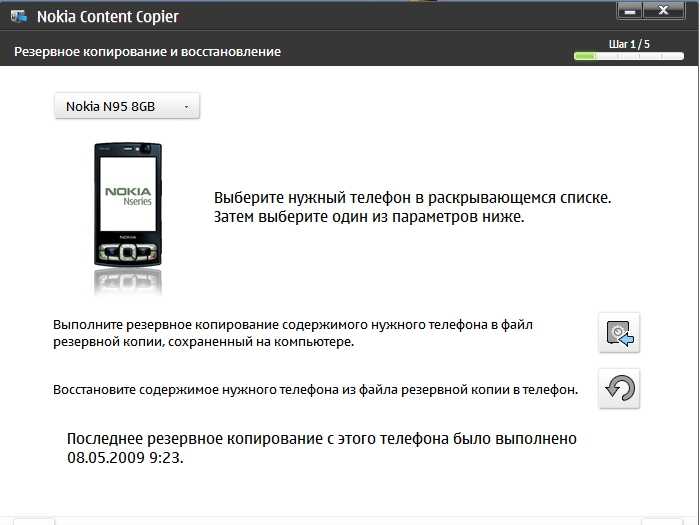 Подтвердите автоматический перенос информации из облачного хранилища. Дождитесь завершения операции и проверьте, все ли данные скачались на телефон. Возможные проблемы обратного переноса:
Подтвердите автоматический перенос информации из облачного хранилища. Дождитесь завершения операции и проверьте, все ли данные скачались на телефон. Возможные проблемы обратного переноса:
- разные модели смартфонов с отличающейся прошивкой;
- несовпадающие версии ОС Андроид;
- внутренняя память на новом устройстве меньше, чем объем сохраненной информации;
- неверные настройки при создании бэкапов;
- задан большой период автосохранения, например, месяц.
Восстановление личной информации и переписки в мессенджерах и других приложениях зависит от того, как вы настроили предварительное резервирование. Стандартно, необходимо установить программу на новом устройстве, авторизоваться, чаще всего через номер телефона. Затем войти в настройки и запустить обратную синхронизацию из облака. Разрешить доступ приложению к файлам и контактам. Скачивание информации произойдет автоматически с Гугл Диска.
Дополнительные способы создания бэкапов с андроид-устройства
Автоматическая синхронизация встроенными инструментами Гугл всем хороша, но имеет ряд ограничений:
- необходимо устойчивое подключение к интернету;
- лимит дискового пространства может быстро закончиться при копировании объемных файлов;
- может быть утерян пароль к гугл-аккаунту;
- возможно некорректное сохранение и восстановление данных.

Для того чтобы не потерять ценные записи, особенно медиафайлы, воспользуйтесь дополнительными возможностями их записи на сторонних носителях.
Используйте SD-карту
- На внешнюю карту памяти по умолчанию можно сохранять видео и фото, сделанные камерой смартфона. Для этого в настройках приложения активируете параметр «Приоритетное сохранение на карте памяти».
- Также на внешнюю флеш-карту можно вручную или групповой обработкой перенести другие объемные файлы в «Файловом менеджере».
- Настройте запись всех данных, в том числе приложений, на карту СД, сделав ее внутренней памятью телефона. Предварительно накопитель необходимо будет отформатировать.
Сохраните файлы на ПК или ноутбуке
Существует несколько способов подключения мобильного девайса Андроид к стационарному компьютеру или лаптопу. Самый простой и надежный — использовать кабель USB.
- Соедините смартфон с компьютером, включите на мобильном устройстве функцию передачи файлов.

- Операционная система ПК определит внешнее устройство. В Проводнике выберите файлы и папки, которые хотите сохранить на стационарном компьютере. При необходимости точно также перенесите их обратно на смартфон.
- Скачайте и установите на компьютере и смартфоне программу HiSuite. С ее помощью можно сохранить на ПК или ноутбуке, затем восстановить, не только файлы, но и контакты, а также SMS-сообщения.
Создание резервной копии системы в некоторых моделях телефонов
Производители мобильных устройств на ОС Андроид создают собственные инструменты для сохранения важной информации. Вот как резервирование происходит на смартфонах Honor и Huawei.
- Перенос данных на нынешний носитель доступен в «Настройках» — «Система» — «Резервное копирование и восстановление».
- Теперь в разделе «Резервное копирование Huawei» откройте «Резервное копирование данных».
- Выберите один из вариантов копирования на внешнее устройство:
- внешний накопитель, в том числе SD-карта;
- ПК через программу HiSuite.

Данный способ создания резервной копии хорош тем, что осуществляется единовременный перенос практически всех данных, которые находятся на устройстве Хуавей. При этом не требуется подключение к интернету и дополнительная ручная настройка. Так же просто в дальнейшем произвести восстановление информации.
- На устройстве Huawei после регистрации аккаунта доступно автоматическое резервирование основных данных, ручная выгрузка папок и файлов в облачное хранилище.
Как удалить резервные копии Android
Не буду выяснять, по каким причинам может понадобиться удаление бэкапов, созданных системой любым из приведенных выше способов. Но если такая необходимость возникла, то сделать это довольно просто. Все архивы устройства на Андроид хранятся на Google Диске в специальной папке.
- Процедуру лучше всего выполнять с ПК или ноутбука. Хотя, войти в облачное хранилище Гугл под своим аккаунтом можно и на мобильном устройстве.
 Откройте любой браузер, авторизуйтесь через учетную запись Google.
Откройте любой браузер, авторизуйтесь через учетную запись Google. - В левом нижнем углу нажмите на число под названием раздела «Хранилище». В правом верхнем углу нажмите «Резервные копии».
- Здесь доступны папки с архивами: вашего андроид-устройства и мессенджера WhatsApp. Чтобы увидеть сведения о резервной копии, нажмите на нее правой кнопкой мыши, выберите «Просмотр». Чтобы удалить резервную копию, выберите вариант «Удалить резервную копию».
Обратите внимание! После удаления резервной копии, восстановить ее невозможно. Копия хранится на Диске, пока вы активно используете свое устройство. Если вы не будете задействовать его в течение двух недель, под названием копии появится срок ее хранения. Через 57 дней бездействия резервная копия будет автоматически удалена и станет недоступна на Диске. Резервные копии WhatsApp, которые не обновлялись больше года, автоматически удаляются с Google Диска.
Подготовка телефона к продаже
Если вы собираетесь передать андроид-устройство в чужие руки, необходимо сделать так, чтобы ваши личные данные и бэкапы невозможно было восстановить.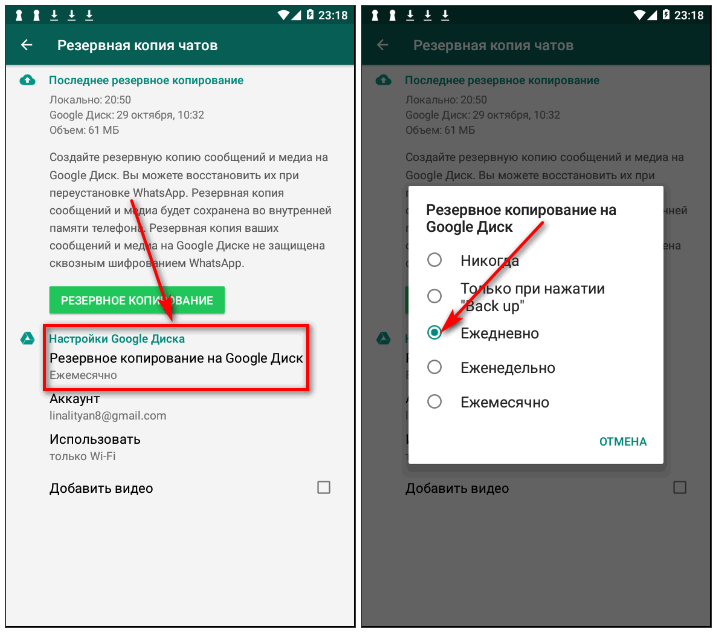 При этом резервная копия должна остаться доступной для вас, чтобы восстановить данные на новом аппарате.
При этом резервная копия должна остаться доступной для вас, чтобы восстановить данные на новом аппарате.
- Удалите все аккаунты Гугл, привязанные к устройству. В «Настройках» войдите в «Аккаунты» и выберите «Google».
- Здесь нажмите на значок «корзинки» и подтвердите удаление. С самой учетной записью, профилем Гугл ничего не случится. Он просто будет отключен от вашего устройства Андроид. На новом смартфоне вам достаточно будет заново авторизоваться, чтобы скачать резервные копии с диска.
- Удалите все приложения, в которых хранится личная информация, настроена синхронизация. Особенно, мессенджеры, приложения платежных систем.
- Произведите сброс всех настроек на смартфоне или планшете с ОС Android. Сделайте это поочередно во всех трех вкладках: «Сброс всех настроек», «Сброс настроек сети», «Сброс телефона».
- Последняя операция полностью удаляет все данные и настройки из внутренней памяти телефона. Происходит откат к заводским параметрам. На всякий случай зайдите в «Файловый менеджер» и проверьте основные папки, в которых может храниться личная информация, важные файлы.
 При необходимости удалите их вручную.
При необходимости удалите их вручную.
Создание резервной копии Андроид при помощи сторонних программ
В принципе, способов резервирования встроенными инструментами Андроид вполне достаточно, чтобы обезопасить важные данные от утери. Обзорно расскажу о некоторых утилитах, которые позволяют сделать этот процесс более удобным, предоставляют дополнительные функции создания бэкапов. Некоторые из них требуют root-прав доступа и хороших знаний системных настроек Андроид. Другие доступны для освоения обычным пользователем. В целях безопасности рекомендую пользоваться программами, доступными в Google Play Маркет.
Titanium Backup
Одно из наиболее популярных приложений для создания резервных копий устройств с ОС Андроид. Единственный недостаток данного ПО — для его использования потребуются права разработчика (ROOT). Зато можно бэкапить не только приложения, но и все настройки системы. В интерфейсе можно настраивать путь для хранения данных, задать расписание и время бэкапа. Резервирование происходит без приостановки использования приложений. Кроме того, Titanium Backup можно использовать как файловый менеджер, управляя через него приложениями, в том числе системными. Есть платная и бесплатная версии ПО. Скачать Titanium Backup.
Резервирование происходит без приостановки использования приложений. Кроме того, Titanium Backup можно использовать как файловый менеджер, управляя через него приложениями, в том числе системными. Есть платная и бесплатная версии ПО. Скачать Titanium Backup.
App Backup Restore Transfer
Доступно пакетное копирование и восстановление на SD-карту или подключение облачного хранилища. У этого приложения очень удобный интерфейс: гибкая сортировка списков приложений, выбор пути бэкапа с одной кнопки, понятная система восстановления приложений и приятные дополнительные функции типа отправки apk-файлов по электронной почте и другие. Можно передавать данные между андроид-устройствами напрямую. Есть даже встроенный антивирус. После установки необходимо переключить язык интерфейса на русский. Загрузить App Backup Restore Transfer.
Super Backup & Restore
Еще одно приложения для резервирования данных на устройстве Андроид со стандартным функционалом. Удобный русскоязычный интерфейс дает возможность гибкой настройки ручного и автоматического создания бэкапов приложений, задать путь для сохранения архива. Производит резервное копирование контактов, SMS, журналов вызовов, закладок и календарей на SD-карту. Установить Super Backup & Restore.
Производит резервное копирование контактов, SMS, журналов вызовов, закладок и календарей на SD-карту. Установить Super Backup & Restore.
Заключение
В статье приведены подробные инструкции по созданию резервных копий с мобильных девайсов на ОС Андроид, способы восстановления данных. Минимальное, что необходимо сделать для сохранения важной информации — создать аккаунт Гугл и настроить синхронизацию с облачным хранилищем на Google Диске. Остальные способы для кого-то могут показаться излишними или слишком сложными. Другие пользователи, которые хранят на смартфонах и планшетах очень важную информацию, смогут воспользоваться самым расширенным функционалом создания бэкапов. Для максимальной надежности рекомендуется задействовать несколько инструментов.
Post Views: 432
Топ 8 приложений для резервного копирования телефона Android без рута
Резервное копирование обязательно. Вы любите это или ненавидите это; резервное копирование крайне необходимо.
Иногда, когда мы получаем обновления, сбрасываем устройство до заводских настроек или даже обновляем пользовательское ПЗУ, или в худшем случае теряется телефон, тогда резервное копирование становится спасителем на случай, если что-то пойдет не так.
Если вы сделаете резервную копию своих данных, вам не придется плакать завтра. Это также верно, что резервное копирование данных не будет осуществляться простым щелчком мыши.
Программы для Windows, мобильные приложения, игры — ВСЁ БЕСПЛАТНО, в нашем закрытом телеграмм канале — Подписывайтесь:)
Читайте ниже, чтобы узнать 8 лучших приложений для резервного копирования вашего телефона Android без рута.
Итак, мы разработали пошаговое руководство по созданию резервной копии данных на вашем устройстве.
Это универсальное руководство для телефона или планшета Android.
Приложение App Backup & Share Pro — достойное приложение для резервного копирования данных вашего устройства Android без необходимости рутинга вашего смартфона.
Это приложение предлагает вам все функции, такие как программное обеспечение для управления / резервного копирования / восстановления / обмена и т. д.
Кроме того, это приложение позволяет создавать резервные копии любых данных с SD-карты или внутренней памяти устройства. Кроме того, вы можете создавать резервные копии файлов с USB-накопителей через OTG или любое облачное хранилище.
Одна из лучших функций этого приложения заключается в том, что оно позволяет обмениваться любыми обычными, а также системными приложениями со своего устройства через другие источники обмена на другие устройства.
Оно также поддерживает обмен приложениями между поддерживаемыми приложениями, такими как Facebook Messenger, WhatsApp и т. д. Вы можете без проблем сохранять свои данные в облачном хранилище, таком как Google Drive, OneDrive, Dropbox и т. д.
Кроме того, это приложение позволяет автоматически сохранять все данные или по одному. Вы также можете удалить приложение на своем устройстве, не заходя в диспетчер приложений, а также дать вам возможность оценить или написать отзыв о любом приложении прямо в Play Store.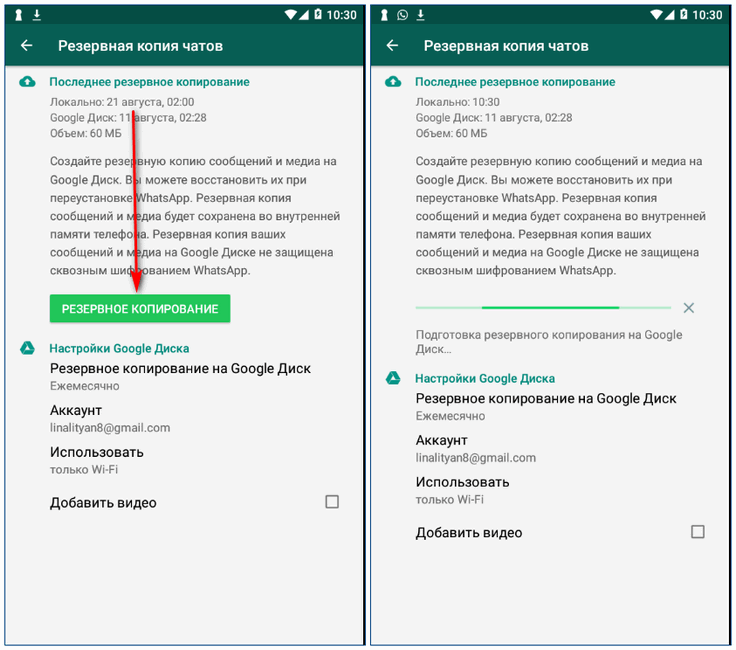
Оно имеет чистый пользовательский интерфейс и не имеет рекламы, а также включает в себя 2-3 темы для настройки.
Alpha Backup Pro
Price: 499,00 ₽
2. Backup Your Mobile
Еще одно базовое решение для резервного копирования всех данных на устройстве — это приложение Backup Your Mobile.
Он доступен бесплатно, но у него есть реклама, и это нормально, учитывая тот факт, что вы получаете его функции бесплатно.
Вы можете использовать это приложение для резервного копирования настроек системы, SMS, журналов вызовов, MMS или любых других данных, которые вы хотите создать резервную копию.
Кроме того, вы также можете сохранить пароли Wifi, словарь пользователя, APNs, события календаря, приложения пользователя, закладки и историю браузера.
Вы можете хранить все эти данные на SD-карте или в любом облачном хранилище, таком как Google Drive, OneDrive, Dropbox и т. д.
Один совет: вы должны восстановить системные настройки или другие системные настройки на другом устройстве, работающем в той же версии Android, чтобы избежать любых конфликтов.
Приложение имеет приятный пользовательский интерфейс, но по сравнению с другими приложениями выглядит устаревшим. Тем не менее, он выполняет работу очень плавно и без зависаний.
Резервное копирование — Backup
Price: Free
3. Easy Backup — Перенос и восстановление контактов
Еще одно приложение для резервного копирования ваших контактов — это приложение Easy Backup — Перенос и восстановление контактов.
Это приложение специально разработано для резервного копирования контактов на вашем устройстве и сохранения их в формате .vcf.
Вы можете сделать резервную копию всех контактов одним касанием и отправить их себе по электронной почте для дальнейшего восстановления.
Файл .vcf является наиболее удобным средством резервного копирования контактов и восстановления расширения, которое читают все смартфоны.
Кроме того, вы также получаете поддержку резервного копирования ваших данных в любом облачном хранилище, а именно в Google Drive, OneDrive, Dropbox и т. д.
д.
Одной из лучших функций приложения является то, что вы можете создавать резервные копии своих контактов также в автономном режиме, и не нужно активное подключение к интернету.
Кроме того, оно также поддерживает Google, Exchange, Yahoo, Facebook, LinkedIn, Gmail, iCloud, Outlook или любой другой поставщик.
Приложение также доступно на 15 различных языках, а также предлагает чистый пользовательский интерфейс.
резервная копия адресной книги
Price: Free
4. App Backup & Restore
Вероятно, лучшим приложением для создания резервной копии ваших данных, и я лично использую это приложение, является App Backup & Restore.
Вы можете извлекать, делить, редактировать любой APK-файл в приложении. Кроме того, он также предлагает создавать резервные копии данных вашего приложения либо на SD-карте, либо в любом облачном хранилище.
Одна из лучших функций приложения заключается в том, что оно позволяет создавать пакетные резервные копии данных приложения или APK.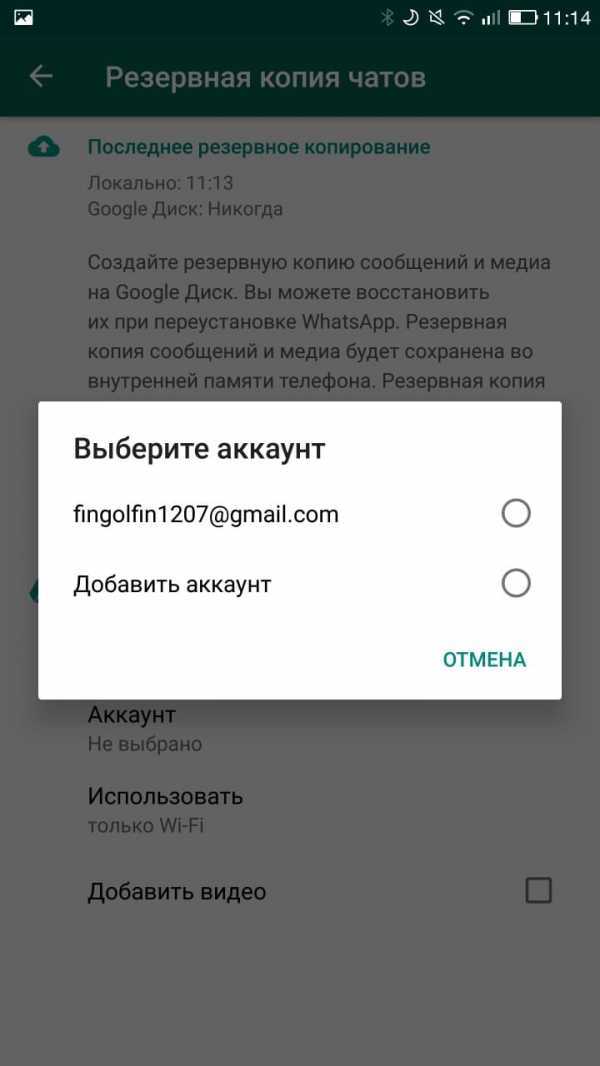
Вы также можете создать свой собственный магазин приложений и делиться приложениями с другими через разные платформы.
Приложение также позволяет автоматически создавать резервные копии ваших данных с точными уведомлениями. Кроме того, вы также можете запланировать резервное копирование для своевременного сохранения.
С помощью этого приложения вы также можете предотвратить удаление файла резервной копии или случайное удаление. Другие функции включают в себя мобильный сканер безопасности, обновление приложений, очистку кэша и многое другое.
Перенос резервной копии приложения
Price: Free
5. Resilio Sync
Resilio Sync — это новое приложение для резервного копирования и восстановления с современным дизайном.
Это одно из лучших приложений облачного хранилища, как сообщают многие пользователи. Одна из лучших функций приложения заключается в том, что вместо создания резервной копии и сохранения ее в любом стороннем облачном хранилище вы можете сохранить их прямо на своем компьютере.
Это помогает в улучшенной безопасности, поскольку никто, кроме вас, не имеет доступ к вашим данным.
Но для того, чтобы настроить это, вам нужно потратить некоторое время и выполнить все шаги для правильной работы, но после этого вам понравится это приложение облачного хранилища.
Там нет ограничений на хранение, так как вы можете сэкономить столько, сколько позволяет ваш жесткий диск.
Приложение также позволяет создавать автоматические резервные копии всех ваших фотографий и видео. Оно поддерживает все типы устройств, от планшета, ПК, Mac, NAS и даже сервера из любой точки мира.
Один из лучших способов отправки и сохранения ваших личных данных в собственном облачном хранилище, т.е. на жестком диске вашего ПК.
Resilio Sync
Price: Free
6. Dropbox
Как вы все знаете, Dropbox — это облачное хранилище, которое позволяет вам сохранять все ваши файлы и сохранять их в облачном хранилище Dropbox.
Вы можете получить к ним доступ из любого места, просто войдя в свою учетную запись Dropbox. Более того, вы можете отправлять, обмениваться, сохранять, совместно работать над любым проектом или работать в составе команды с этим приложением облачного хранилища.
Более того, вы можете отправлять, обмениваться, сохранять, совместно работать над любым проектом или работать в составе команды с этим приложением облачного хранилища.
Вы также получаете уведомление в режиме реального времени, если кто-то изменяет или обновляет файлы. Вы также можете конвертировать доски или квитанции в PDF с помощью встроенного сканера документов.
Оно позволяет хранить все резервные копии, начиная с фотографий, видео, файлов, данных, контактов или почти всего, до облачного хранилища и получать к ним доступ в любом месте.
Вы можете установить ручные и автоматические резервные копии ваших файлов очень плавно. Приложение предлагает чистый пользовательский интерфейс, и вы получите то, что вы хотите очень легко.
Dropbox: Облачное хранилище
Price: Free
7. Google Диск
Одним из лучших вариантов облачного резервного копирования и хранения для вашего устройства является приложение Google Drive.
Вы можете сохранить все свои изображения, видео, документы или любые файлы в облачном хранилище Google Диска и получать к ним доступ из любого места.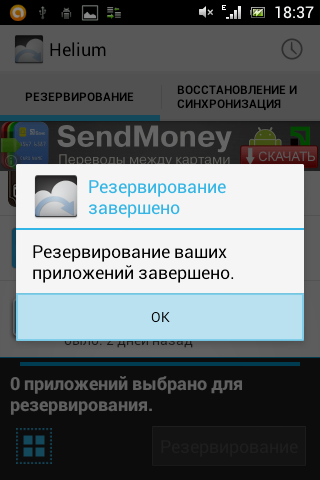
Он поддерживает все ваши устройства, такие как телефоны, планшеты, ПК / ноутбуки и т. Д. Вы можете легко поделиться любым файлом или папкой с кем угодно и где угодно в мире.
Кроме того, вы также можете установить права доступа к вашей общей папке или файлу, например, кто может просматривать, комментировать или редактировать.
Вы можете использовать встроенную камеру, чтобы легко сканировать бумажные документы и хранить их в облачном хранилище.
Вы также можете просматривать любые файлы, хранящиеся на вашем диске Google, очень просто и без каких-либо подключений к сети, т.е. в автономном режиме.
Кроме того, вы получаете хранилище объемом до 13 ГБ, что достаточно для сохранения файлов любого типа.
Google Диск
Price: Free
8. All Backup Restore для Android
Последнее в этом списке приложение All Backup Restore для Android. Это приложение позволяет создавать резервную копию контактов, журнала вызовов, SMS, приложений, истории браузера или даже календаря и восстанавливать их в любое время.
Это приложение хранит все ваши данные на Google Диске, что облегчает вам доступ к ним из любой точки мира. Вы можете создать резервную копию любых приложений и восстановить их одним нажатием.
Кроме того, это приложение также позволяет создавать резервные копии журналов вызовов и других данных, таких как календари, чтобы идеально синхронизировать ваше новое устройство со всеми памятными датами с вашего старого устройства.
Оно также имеет автоматическое резервное копирование всех ваших приложений и других данных, и вы также можете установить его вручную.
Вы будете своевременно уведомлены о том, что резервные копии сделаны или находятся в процессе выполнения.
Кроме того, вы также можете настроить расписание резервного копирования ваших данных и синхронизировать их в вашей учетной записи Google Drive.
All Backup Restore
Price: Free
Заключение
Надеюсь, вам понравится эта статья о 10 лучших приложениях для резервного копирования вашего телефона Android без рута.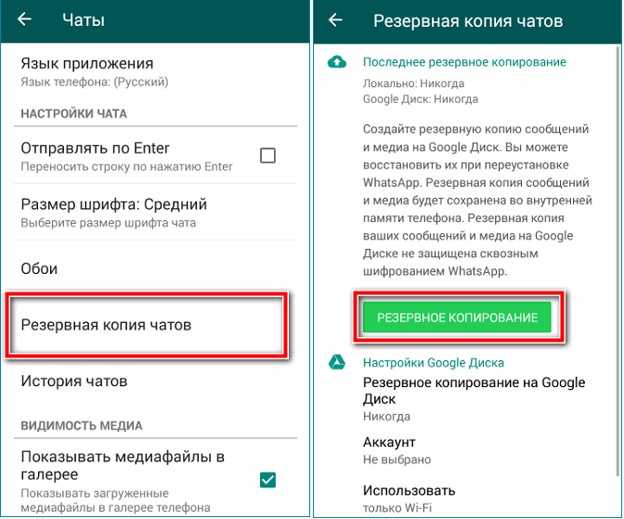 Пожалуйста, дайте нам знать в комментариях, какое приложение из вышеприведенного списка вы найдете более полезным, а также сообщите нам любое другое приложение, если вы знаете, достаточно того, чтобы быть в этом списке.
Пожалуйста, дайте нам знать в комментариях, какое приложение из вышеприведенного списка вы найдете более полезным, а также сообщите нам любое другое приложение, если вы знаете, достаточно того, чтобы быть в этом списке.
Программы для Windows, мобильные приложения, игры — ВСЁ БЕСПЛАТНО, в нашем закрытом телеграмм канале — Подписывайтесь:)
Как сделать резервную копию вашего телефона Android
Автор Стивен Перкинс
Делиться Твитнуть Делиться Делиться Делиться Электронная почта
Есть несколько способов сохранить ваши данные в целости и сохранности
При резервном копировании и восстановлении телефонов Android не существует единого метода, который бы работал и соответствовал всем потребностям. Многие пользователи могут выбрать облачное решение с автоматическим резервным копированием, чтобы все было просто, но эффективно. Конечно, другие могут предпочесть хранить их в автономном режиме и создавать резервные копии вручную, а не для сохранности. Здесь нет правильного или неправильного способа что-то делать; оба варианта могут иметь компромиссы в зависимости от того, что вы ищете. В этом руководстве мы хотели бы выделить некоторые распространенные методы, которые вы можете использовать при резервном копировании и восстановлении вашего телефона Android.
Здесь нет правильного или неправильного способа что-то делать; оба варианта могут иметь компромиссы в зависимости от того, что вы ищете. В этом руководстве мы хотели бы выделить некоторые распространенные методы, которые вы можете использовать при резервном копировании и восстановлении вашего телефона Android.
Google One Backup
Если вы ищете отличный, всесторонний метод резервного копирования для Android, Google One поможет упростить вашу жизнь. Поскольку Google является официальным сопровождающим Android, имеет смысл использовать собственный метод, который может использовать практически любой телефон Android. Резервное копирование вашего устройства с помощью Google One позволяет вам сохранять фотографии, сообщения и список установленных приложений, если не сказать больше. Вы также получаете автоматические резервные копии в облаке после того, как ваше устройство заряжалось и простаивало в течение 2 часов через Wi-Fi.
Как получить доступ к Google One с помощью приложения для Android
Если у вас телефон Pixel, Google One включен по умолчанию как часть системы для быстрого доступа.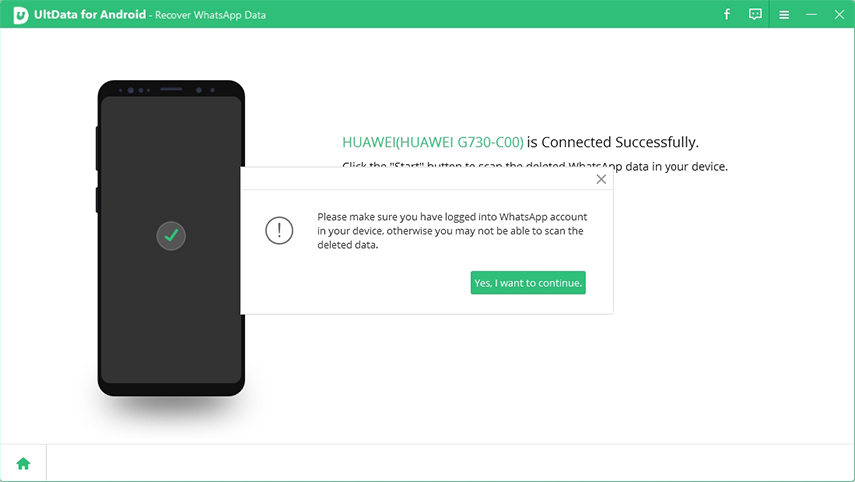 Откройте приложение Settings , затем перейдите в System → Backup . Обратите внимание, что Google предлагает всем владельцам учетных записей 15 ГБ бесплатного облачного хранилища для таких элементов, как фотографии, видео и резервные копии устройств. При необходимости можно увеличить емкость хранилища всего за несколько долларов в месяц. Вы можете использовать приложение Google One непосредственно на своем телефоне Pixel или любом другом телефоне Android, выполнив следующие действия: 9.0003
Откройте приложение Settings , затем перейдите в System → Backup . Обратите внимание, что Google предлагает всем владельцам учетных записей 15 ГБ бесплатного облачного хранилища для таких элементов, как фотографии, видео и резервные копии устройств. При необходимости можно увеличить емкость хранилища всего за несколько долларов в месяц. Вы можете использовать приложение Google One непосредственно на своем телефоне Pixel или любом другом телефоне Android, выполнив следующие действия: 9.0003
- При необходимости загрузите приложение Google One и откройте его, чтобы продолжить.
- Нажмите кнопку Настройка резервного копирования устройства , чтобы начать процесс.
- Коснитесь . Включите , чтобы включить резервное копирование Google One для вашего устройства.
- Нажмите Продолжить , чтобы предоставить надлежащее разрешение Google Фото, необходимое для ваших фотографий и видео.

- Вы всегда можете нажать Отмена , если не планируете использовать Google Фото для сохранения фотографий и видео.
3 Изображения
- Вы всегда можете нажать Отмена , если не планируете использовать Google Фото для сохранения фотографий и видео.
- Нажмите кнопку Создать резервную копию , чтобы начать резервное копирование данных вашего устройства в Google One.
- После завершения резервного копирования вы можете просмотреть дополнительную информацию в разделе Сведения о резервном копировании .
3 изображения
Google Фото
Google One интегрирует эту часть в процессе установки, но это не означает, что вы действительно планируете использовать Google One. Вы всегда можете использовать Google Фото в качестве отдельного варианта, если просто хотите сделать резервную копию своих фотографий и видео. Чтобы использовать функцию облачного хранилища Google Фото, вы можете сделать следующее:
- При необходимости загрузите приложение Google Фото, затем откройте его, чтобы продолжить.

- Нажмите кнопку Включить резервное копирование , чтобы включить функцию облачного хранилища.
- Выберите Исходное качество или Экономия памяти в зависимости от ваших потребностей, затем нажмите Подтвердить .
- При необходимости пролистайте начальную страницу, затем нажмите Готово , чтобы перейти на главный экран.
- Вы также можете нажать Пропустить , чтобы быстро перейти от вступления к основному приложению.
3 Изображения
- Вы также можете нажать Пропустить , чтобы быстро перейти от вступления к основному приложению.
- Если у вас есть какие-либо фотографии или видео, ожидающие резервного копирования, они должны были начать загружаться сейчас.
- Коснитесь значка своего профиля в правом верхнем углу , чтобы просмотреть статус ваших загрузок.
- Все будет готово, как только появится сообщение Backup Complete .
- После этого весь только что скопированный контент должен появиться на главном экране для просмотра.

3 Изображения
Облачное резервное копирование Samsung
Пользователи, инвестировавшие в экосистему Samsung, могут использовать специальный сервис для своего телефона под названием Samsung Cloud. Это позволяет создавать резервные копии и восстанавливать устройство Samsung в случае его потери, поломки или после простого сброса настроек. Системные настройки, сети Wi-Fi и макет вашего домашнего экрана — это лишь несколько примеров того, что вы можете создавать резервные копии и безопасно хранить в облаке. Приложение Samsung Cloud Backup для Android — это быстрое и простое в использовании приложение, обеспечивающее бесперебойную работу на всех ваших устройствах.
2 изображения
Быстрое резервное копирование
Это одно из самых полезных сторонних приложений, которые вы можете найти прямо сейчас при резервном копировании вашего устройства Android. Swift Backup позволяет выполнять пакетные действия всего несколькими быстрыми нажатиями. Вы можете выбрать приложения, которые хотите сохранить, нажать кнопку, и программа позаботится обо всем остальном за вас. У него есть небольшая кривая настройки, поскольку для работы он использует службу Shizuku, которая дает вам системные привилегии более высокого уровня. Хорошей новостью является то, что вам на самом деле не нужен root-доступ, чтобы воспользоваться многими из его лучших функций.
Вы можете выбрать приложения, которые хотите сохранить, нажать кнопку, и программа позаботится обо всем остальном за вас. У него есть небольшая кривая настройки, поскольку для работы он использует службу Shizuku, которая дает вам системные привилегии более высокого уровня. Хорошей новостью является то, что вам на самом деле не нужен root-доступ, чтобы воспользоваться многими из его лучших функций.
3 изображения
Вы также сможете одновременно создавать резервные копии своих сообщений, журналов телефонных звонков и фоновых рисунков. И как только приложение настроено по вашему вкусу, вы можете создать автоматическое расписание для постоянного резервного копирования всего. Мы лично протестировали Swift Backup и настоятельно рекомендуем его для автономных и облачных решений. Если вы хотите узнать больше о Swift Backup, у нас есть руководство, в котором подробно рассказывается, как его использовать.
Используйте пользовательское восстановление для резервных копий NANDroid
При резервном копировании и восстановлении устройств Android есть полезная хитрость, которую продвинутые пользователи имеют в рукаве. Используя настраиваемую среду восстановления, такую как TWRP, вы можете создавать полные резервные копии образа системы вашего устройства. В этом случае резервная копия NANDroid позволяет виртуально клонировать вашу систему и восстанавливать ее именно так, как вы ее оставили, включая все данные приложений. Не требует корневого доступа; однако вам понадобится разблокированный загрузчик, устройство с поддержкой TWRP и немного ноу-хау.
Используя настраиваемую среду восстановления, такую как TWRP, вы можете создавать полные резервные копии образа системы вашего устройства. В этом случае резервная копия NANDroid позволяет виртуально клонировать вашу систему и восстанавливать ее именно так, как вы ее оставили, включая все данные приложений. Не требует корневого доступа; однако вам понадобится разблокированный загрузчик, устройство с поддержкой TWRP и немного ноу-хау.
NANDroid могут сделать вашу жизнь проще, если вы сможете пройти обучение и выполнить необходимые условия. Как только вы это сделаете, вам нужно будет только вручную сохранить загруженные мультимедийные файлы или фотографии и видео — вот и все. Что касается того, какие устройства Android обычно получают поддержку TWRP, вы можете ожидать, что многие телефоны Samsung Pixel, OnePlus и Exynos будут в этом списке. Например, варианты Pixel 5, OnePlus 9 Pro и Galaxy S22 Exynos имеют доступ к TWRP благодаря специальному сообществу разработчиков.
3 изображения
Сделайте резервную копию вручную с помощью компьютера или внешнего запоминающего устройства
Если вы предпочитаете не полагаться на облачные резервные копии, вы можете создать резервную копию своего телефона Android вручную. Преимущество управления собственными резервными копиями в автономном режиме повысит безопасность, поскольку доступ к данным есть только у вас. Ручное резервное копирование телефона Android может быть не для всех; однако это может заинтересовать тех, кто хочет отказаться от сторонних опций.
Вы можете подключить свой телефон Android к компьютеру и перенести нужные файлы во внутреннюю память для безопасного хранения. Это может включать музыку, фотографии и загруженные документы. В качестве альтернативы вы можете приобрести специальное внешнее запоминающее устройство и использовать его для всех ваших потребностей в резервном копировании Android. И если вы хотите создать резервную копию своих приложений и системных настроек, вам нужно будет использовать один из предыдущих автономных методов, таких как Swift Backup. Как только вы это сделаете, вы также можете перетащить эти файлы на свой компьютер или внешнее запоминающее устройство.
Как только вы это сделаете, вы также можете перетащить эти файлы на свой компьютер или внешнее запоминающее устройство.
Резервное копирование всего
Существует множество других проприетарных вариантов резервного копирования от производителей устройств Android, а также различные сторонние приложения в Play Store. В приведенном выше руководстве мы выделили лишь несколько наиболее популярных и эффективных методов. Какой из них вы решите использовать, зависит от ваших желаний и потребностей для вашего собственного устройства. И поскольку у вас уже есть хорошая отправная точка, вы, надеюсь, сможете найти тот, который лучше всего подходит для вас.
Как полностью отключить отслеживание местоположения Google в вашей учетной записи
Читать Далее
Делиться Твитнуть Делиться Делиться Делиться Эл. адрес
Связанные темы
- Руководства и инструкции
- Особенности
- Телефоны
- резервная копия
- настройки
- данные приложения
Об авторе
Стивен Перкинс (опубликовано 50 статей)
Стивен — внештатный писатель в Android Police, который в основном пишет практические руководства, функции и время от времени дает подробные пояснения по различным темам. Он присоединился к команде в конце 2021 года, привнеся с собой свой обширный технический опыт работы с компьютерами, смартфонами и обслуживанием клиентов. Как давний опытный пользователь, который знает свои устройства изнутри, он использует эти знания, чтобы настраивать и настраивать их, чтобы они лучше соответствовали его конкретным потребностям. Ранее Стивен работал внештатным автором руководств по рутированию Android, моддингу и пользовательскому ПЗУ в разделе Gadget Hacks.
Он активно следит за рынком Android с 2008 года, выпустив HTC Dream, известный большинству как T-Mobile G1. Однако свое первое Android-устройство он получил только в 2009 году.с оригинальным Motorola Droid. После этого Стивен быстро узнал о разблокировке загрузчика и получении полного root-доступа — и то, и другое навсегда изменило жизнь его смартфона. Он часто устанавливал пользовательские ПЗУ, ядра и средства восстановления, чтобы улучшить свою работу с Android по сравнению с тем, что могли предоставить запасы.
Он присоединился к команде в конце 2021 года, привнеся с собой свой обширный технический опыт работы с компьютерами, смартфонами и обслуживанием клиентов. Как давний опытный пользователь, который знает свои устройства изнутри, он использует эти знания, чтобы настраивать и настраивать их, чтобы они лучше соответствовали его конкретным потребностям. Ранее Стивен работал внештатным автором руководств по рутированию Android, моддингу и пользовательскому ПЗУ в разделе Gadget Hacks.
Он активно следит за рынком Android с 2008 года, выпустив HTC Dream, известный большинству как T-Mobile G1. Однако свое первое Android-устройство он получил только в 2009 году.с оригинальным Motorola Droid. После этого Стивен быстро узнал о разблокировке загрузчика и получении полного root-доступа — и то, и другое навсегда изменило жизнь его смартфона. Он часто устанавливал пользовательские ПЗУ, ядра и средства восстановления, чтобы улучшить свою работу с Android по сравнению с тем, что могли предоставить запасы. Хотя он и не так популярен, как когда-то, он по-прежнему продолжает рутировать свои основные устройства, используя последнюю версию Magisk.
Всю свою жизнь Стивен страстно увлекался писательством и в 2016 году, наконец, превратил это в профессиональную карьеру. Он начинал как составитель планов уроков по информатике и информационным технологиям для Study.com, который позволяет студентам зарабатывать реальные кредиты колледжа в Интернете. Это привело его к Gadget Hacks, где Стивену пришлось писать образовательные и информационные статьи для Android-смартфонов. И теперь он продолжает идти по тому же пути в Android Police, используя свои технические знания и навыки для написания практических руководств. Его целью всегда было помочь как можно большему количеству людей узнать что-то новое о технологиях.
Хотя он и не так популярен, как когда-то, он по-прежнему продолжает рутировать свои основные устройства, используя последнюю версию Magisk.
Всю свою жизнь Стивен страстно увлекался писательством и в 2016 году, наконец, превратил это в профессиональную карьеру. Он начинал как составитель планов уроков по информатике и информационным технологиям для Study.com, который позволяет студентам зарабатывать реальные кредиты колледжа в Интернете. Это привело его к Gadget Hacks, где Стивену пришлось писать образовательные и информационные статьи для Android-смартфонов. И теперь он продолжает идти по тому же пути в Android Police, используя свои технические знания и навыки для написания практических руководств. Его целью всегда было помочь как можно большему количеству людей узнать что-то новое о технологиях.
Еще от Стивена Перкинса
Комментарий
Как сделать резервную копию данных Android в 2022 году
В спешке? Нажмите здесь для краткого обзора!
Как сделать резервную копию вашего Android: Устройство Краткое руководство
Резервное копирование имеет решающее значение, если вы хотите сохранить свои файлы в безопасности. Если вы потеряете свой телефон, кто-то его украдет или вам нужно отформатировать его из-за вируса, вам не придется беспокоиться о своих фотографиях, контактах и документах. С резервной копией вы можете получить к ним мгновенный доступ. Вот как создать резервную копию для вашего телефона Android:
Если вы потеряете свой телефон, кто-то его украдет или вам нужно отформатировать его из-за вируса, вам не придется беспокоиться о своих фотографиях, контактах и документах. С резервной копией вы можете получить к ним мгновенный доступ. Вот как создать резервную копию для вашего телефона Android:
- Перейдите к настройкам телефона .
- Перейдите в «Учетные записи и резервное копирование»
- Нажмите «Резервное копирование данных» и включите его.
- Эта опция будет периодически создавать резервную копию ваших файлов Android.
Помимо резервного копирования вашего устройства Android, также важно остерегаться вредоносных угроз. Использование VPN — отличный способ защитить ваш интернет-трафик и обеспечить безопасность вашего устройства.
Современный Android-смартфон объединяет множество различных устройств в одном. Вы можете получать пошаговые GPS-маршруты, хранить всю свою музыкальную библиотеку, мгновенно снимать фото и видео и даже подать заявку на ипотечный кредит всего за несколько минут. Эти удобства сделали наши Android-телефоны незаменимы в нашей жизни.
Эти удобства сделали наши Android-телефоны незаменимы в нашей жизни.
Но что, если с вашим телефоном что-то случится? Что станет со всей незаменимой информацией, которую вы там храните? В этот момент недавняя резервная копия вашего телефона Android может иметь значение между панической тревогой и спокойным глубоким вдохом. Прочтите руководство ниже, чтобы узнать больше, а также ознакомьтесь с нашим руководством по настройкам конфиденциальности в Android.
Почему вы должны сделать резервную копию своего телефона Android
Жизнь достаточно напряженная. Мы живем в напряженном мире, постоянно требующем нашего внимания. А наличие смартфона может способствовать стрессу в нашей жизни, даже если он помогает нам работать продуктивнее и получать удовольствие. Потеря телефона или его поломка почти наверняка приведет к потере всех важных данных. Вы потеряете все файлы, которые были на вашем телефоне, такие как:
- Ваш адресный список телефонных номеров.

- Ваши фото и видео.
- Любые документы, которые вы могли сохранить на своем телефоне.
- Заметки, которые вы сохранили на своем Android-устройстве.
Но как было бы здорово, если бы вы знали, что всего за мгновений после получения нового телефона вы сможете восстановить не только все ваши данные , но и ваши настройки? От сохраненных паролей WiFi и подключений до всего остального, резервное копирование ваших данных делает так, что в случае, если вы хотите переключиться на другой телефон Android, вы можете получить все свои настройки, файлы и информацию обратно в течение нескольких минут. несколько минут.
И дело не только в потере телефона. Иногда обновление крайне необходимо. В этом случае вам не придется переносить свои файлы вручную или переустанавливать приложения одно за другим. Просто восстановите резервную копию, и вы получите все обратно на свое устройство Android, включая обои, мелодии звонка, ваши личные настройки, все.
Как сделать резервную копию телефона Android из настроек
Если у вас уже несколько лет есть телефон Android, вы, возможно, помните, что раньше создание резервной копии было очень сложным и трудоемким процессом. Если это помешало вам сделать резервную копию в прошлом, хорошие новости! Сейчас очень просто сделать резервную копию информации на вашем телефоне Android благодаря последним обновлениям.
В приведенном ниже пошаговом руководстве мы используем устройство Samsung Galaxy. Большинство других телефонов имеют очень похожие процессы создания резервной копии и возврата к ней.
- Войдите в свою учетную запись Samsung. Если у вас его нет, обязательно создайте его, прежде чем пытаться создать резервную копию. Система резервного копирования для большинства телефонов работает с облачными сервисами от производителей телефонов.
- Перейдите к настройкам на устройстве Android.
- Щелкните меню «Учетные записи и резервное копирование» .
 Если у вас есть какое-либо другое устройство, просто найдите «Резервное копирование», щелкнув значок поиска в правом верхнем углу.
Если у вас есть какое-либо другое устройство, просто найдите «Резервное копирование», щелкнув значок поиска в правом верхнем углу. - Нажмите «Резервное копирование данных». На Samsung Galaxy эта опция позволит телефонной системе периодически создавать резервные копии ваших данных.
- Вы можете выбрать данные для резервного копирования. Просто переключите параметры в соответствии с вашими предпочтениями, а затем нажмите «9».0021 Сделайте резервную копию сейчас. “
А как насчет телефонов других марок? Вот отличия процесса на других популярных телефонах:
- Серия LG V: Почти идентичные шаги, как описано выше.
- Xiaomi Mi: Настройки резервного копирования вложены в главное меню настроек «Учетная запись Mi».
- Google Pixel: Настройки резервного копирования находятся в главном меню настроек «Система».

- OnePlus: Вам необходимо загрузить приложение Phone Clone от OnePlus. Там все решается.
Как сделать резервную копию телефона Android с помощью Google Диска
Приведенное выше руководство работает, сохраняя ваши данные в облаке от Samsung. Большинство других производителей телефонов также используют собственное облачное хранилище для резервных копий. Но вам не обязательно использовать его, если вы не хотите создавать для него учетную запись.
- Перейдите к Настройки.
- Выберите Аккаунты и резервное копирование.
- Нажмите на данные резервного копирования под Google Диском.
- Затем вы можете просмотреть данные, резервную копию которых хотите создать, включая сведения о резервной копии. Сюда входят приложения, фотографии, SMS-сообщения, история звонков, настройки и данные учетной записи.
- Нажмите Создать резервную копию , чтобы начать резервное копирование.

Важно отметить, что Google также периодически выполняет резервное копирование. Вы можете установить частоту или просмотреть, когда выполнялось последнее резервное копирование.
Как сделать резервную копию данных устройства Android на ПК
Бывают случаи, когда вы не хотите возиться с облачным хранилищем. Например, что если вы хотите сделать резервную копию на внешнем устройстве? Это лишь одна из многих ситуаций, когда резервное копирование на ПК — отличная идея. И есть несколько способов, как это можно сделать. Самый простой способ — использовать специальные приложения, такие как Dr. Fone, APowerManager или SyncDroid, которые также работают на устройствах iOS.
Хотя это и самый простой способ, он точно не самый быстрый. Если вы хотите создать быструю резервную копию, вот что вам нужно сделать:
- Убедитесь, что у вас есть кабель с разъемом USB на одном конце и ваш телефон на другом конце.
- Подключите телефон Android к компьютеру.
 Пусть ваш компьютер выполнит первоначальную настройку, чтобы ваши файлы Android были видны с вашего компьютера.
Пусть ваш компьютер выполнит первоначальную настройку, чтобы ваши файлы Android были видны с вашего компьютера. - Вы получите уведомление на свой телефон Android о USB-подключении. Нажмите здесь.
- Убедитесь, что «Передача файлов» или «Передача файлов USB» включена.
- Скопируйте все ваши файлы Android.
- Вставьте их в специальную папку на вашем ПК.
Это быстрый процесс, так как вы просто подключаетесь к массовому хранилищу, особенно если вы знаете, что вы хотите сделать резервную копию, но в первый раз это может занять больше времени. Например, нет смысла сохранять системные файлы, поэтому вам нужно убедиться, что вы не копируете их на свой компьютер.
Как восстановить данные из резервной копии?
Если вы переключитесь на новый телефон или вам нужно восстановить заводские настройки телефона, вам потребуется восстановить предыдущую резервную копию.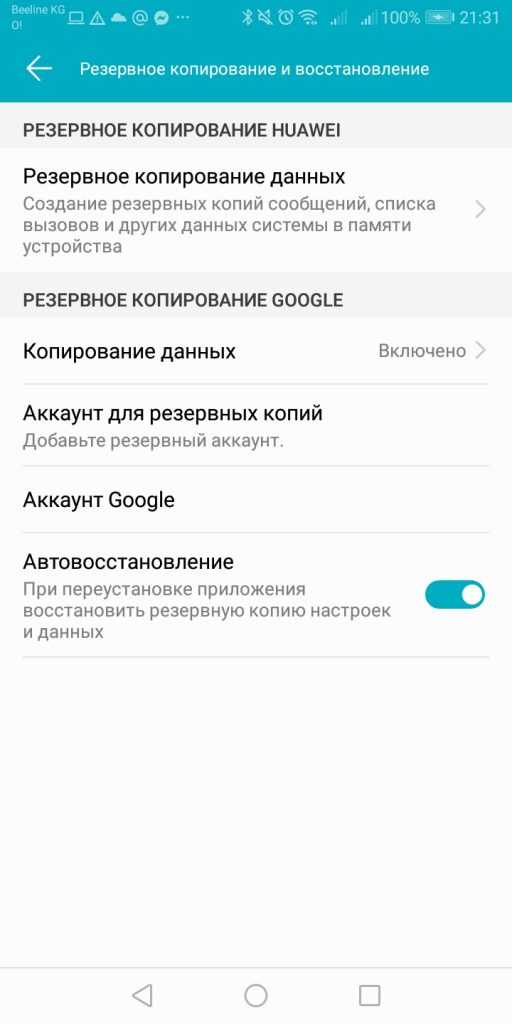 Для большинства марок телефонов вам нужно вернуться в это меню резервного копирования и нажать «Восстановить». На Samsung Galaxy можно загрузить приложение Smart Switch . Вот как восстановить данные из предыдущей резервной копии:
Для большинства марок телефонов вам нужно вернуться в это меню резервного копирования и нажать «Восстановить». На Samsung Galaxy можно загрузить приложение Smart Switch . Вот как восстановить данные из предыдущей резервной копии:
- Перейдите в Настройки.
- Нажмите на Учетные записи и резервное копирование.
- Если у вас есть Smart Switch, просто нажмите Перенести данные со старого устройства.
- Если вы хотите перенести файлы с внешнего хранилища, нажмите Передача с внешнего хранилища.
- Следуйте инструкциям на экране , чтобы восстановить резервную копию.
А как насчет восстановления ваших приложений и файлов на новом телефоне? Когда вы впервые настраиваете новый телефон или начинаете настраивать телефон для сброса, войдите в свою учетную запись Google, как обычно, и вам будет предоставлена возможность восстановить телефон из резервной копии. Согласитесь с этим вариантом и выполните указанные шаги, и данные и настройки вашего телефона будут восстановлены.
Согласитесь с этим вариантом и выполните указанные шаги, и данные и настройки вашего телефона будут восстановлены.
Как защитить свое устройство Android от хакеров
Один из случаев, когда люди хотят иметь резервную копию, это когда их телефон заражается вредоносным ПО . Иногда бывает достаточно удалить недавно установленное приложение. Но в других случаях требуется полная перезагрузка телефона. А это значит, что вы потеряете все свои файлы. Так что резервная копия пригодится, если вы когда-нибудь окажетесь в этом сценарии.
Но взломанный телефон означает не только риск потери ваших файлов. Это также может привести к нарушению вашей конфиденциальности , компрометации учетных данных для входа и даже потере средств, если ваши банковские данные будут взломаны.
Если вы хотите избежать всего этого, вот что вы можете сделать:
- Используйте VPN. У хороших VPN-сервисов, таких как ExpressVPN, есть приложения для Android, поэтому вы можете установить их на свой мобильный телефон и защитить свою сеть.

- Заблокируйте телефон с помощью надежного пароля или PIN-кода.
- Оставайтесь в безопасности в общедоступных сетях Wi-Fi.
- Регулярно очищайте свой телефон. Удалите старые приложения и снимки экрана, которые вы больше не будете использовать.
Резервное копирование ваших данных имеет важное значение
Резервное копирование ваших данных абсолютно необходимо, особенно учитывая, насколько умными становятся хакеры. Включив настройки резервного копирования для вашего Android (а также на вашем компьютере, iPhone, iPad или Mac), вы можете быть уверены, что у вас есть несколько доступных резервных копий и вы можете легко восстановить одну из них. Всегда полезно быть осторожным с вашими данными и иметь несколько резервных копий.
Как сделать резервную копию вашего устройства Android в 2022 году — часто задаваемые вопросы
Если вы еще не знаете, как работает резервное копирование Android, не беспокойтесь. Ниже вы найдете наши ответы на наиболее часто задаваемые вопросы о создании резервных копий Android.
Ниже вы найдете наши ответы на наиболее часто задаваемые вопросы о создании резервных копий Android.
Как сделать резервную копию всего моего телефона Android?
Если вы хотите создать резервную копию всего телефона Android, вы можете сделать это автоматически, выбрав Настройки > Система > Резервное копирование . Если вам нужно подробное руководство о том, как это сделать, а также о том, как этот процесс работает для телефонов разных марок, прочитайте всю нашу статью здесь.
Как сделать резервную копию моего телефона Android и восстановить данные на новый телефон?
Если вы вошли на два телефона с одной и той же учетной записью Google, вы можете использовать Google Диск для резервного копирования своего телефона Android, а затем восстановить его на новом телефоне. Если одним из этих телефонов является Huawei, вы также можете использовать приложение Huawei Phone Clone. Подробное руководство о том, как это сделать, читайте в нашей статье здесь.
Автоматически ли резервное копирование телефонов Android?
В большинстве новых телефонов Android периодическое резервное копирование автоматически включается с помощью учетной записи Google. Но это не эксклюзив, поэтому не помешает проверить настройки и убедиться, что ваш телефон автоматически выполняет резервное копирование. Если вы не знаете, где искать, прочитайте нашу статью о резервных копиях Android здесь.
Как сделать резервную копию всего моего телефона Android на моем компьютере?
Резервное копирование данных Android на компьютер довольно просто. Вам просто нужно подключить телефон Android к компьютеру с помощью USB-кабеля и перенести файлы с телефона на компьютер. Если вам нужна более подробная разбивка, прочитайте нашу статью здесь.
Как сделать резервную копию всего на моем домашнем Samsung?
Резервное копирование на телефоны Samsung можно выполнять с помощью учетной записи Samsung или Google. Просто убедитесь, что вы подключены к своему телефону с помощью любого из них. После этого откройте настройки и найдите меню «Резервное копирование и восстановление». Там вы найдете возможность включить периодическое резервное копирование в облаке Samsung или на Google Диске.
Просто убедитесь, что вы подключены к своему телефону с помощью любого из них. После этого откройте настройки и найдите меню «Резервное копирование и восстановление». Там вы найдете возможность включить периодическое резервное копирование в облаке Samsung или на Google Диске.
Можете ли вы создать резервную копию телефона Android на Mac?
Да, резервные копии вашего телефона Android можно сохранять на Mac, но это возможно только с помощью специальных приложений, таких как Smart Switch от Samsung. Гораздо проще это сделать на ПК или прямо в облаке. Если вы хотите увидеть руководства по всем этим параметрам, прочитайте нашу статью о том, как сделать резервную копию вашего Android.
Теодор Порутиу Автор
Технический писатель
Теодор — автор контента, увлеченный новейшими техническими разработками и стратегиями контент-маркетинга. Ему нравится безопасное для конфиденциальности программное обеспечение, инструменты SEO, а когда он не пишет, он пытается убедить людей удалить TikTok.
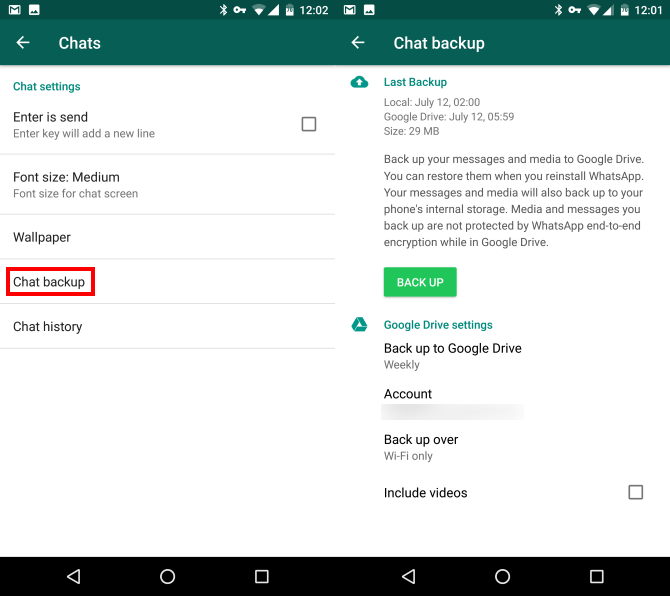
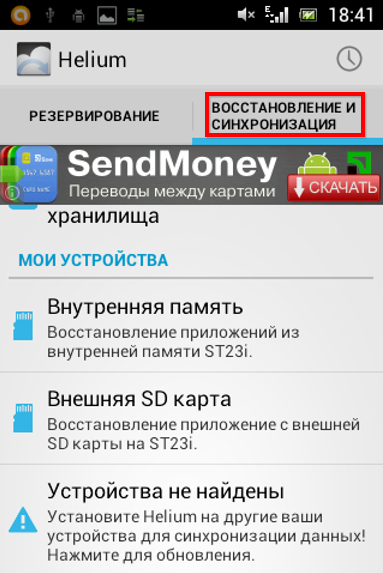
 История чата будет доступна на момент создания последней резервной копии.
История чата будет доступна на момент создания последней резервной копии.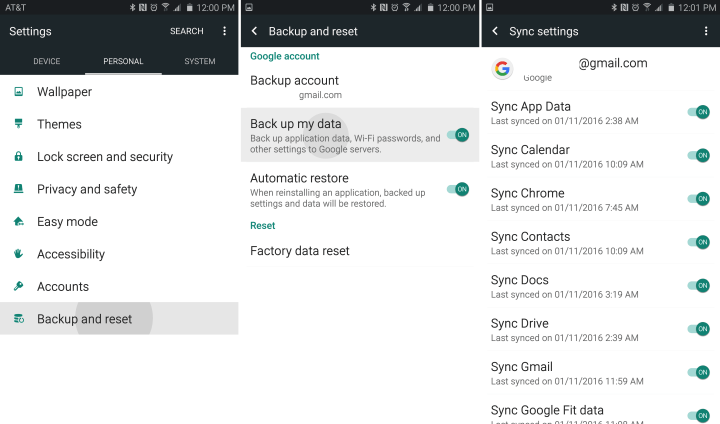
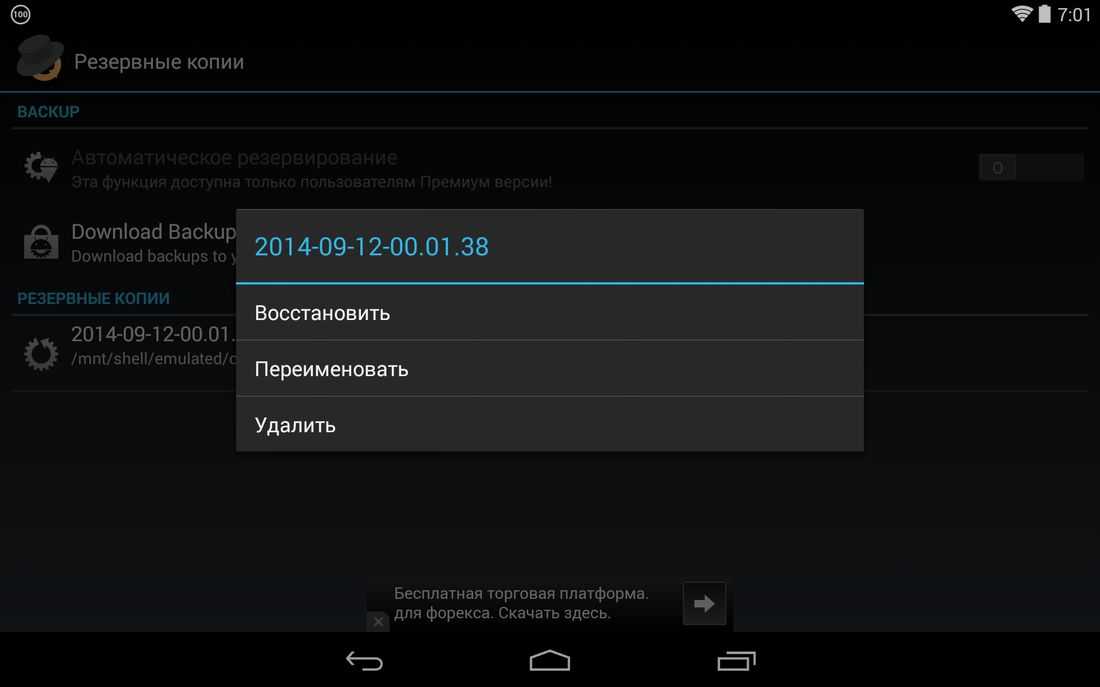
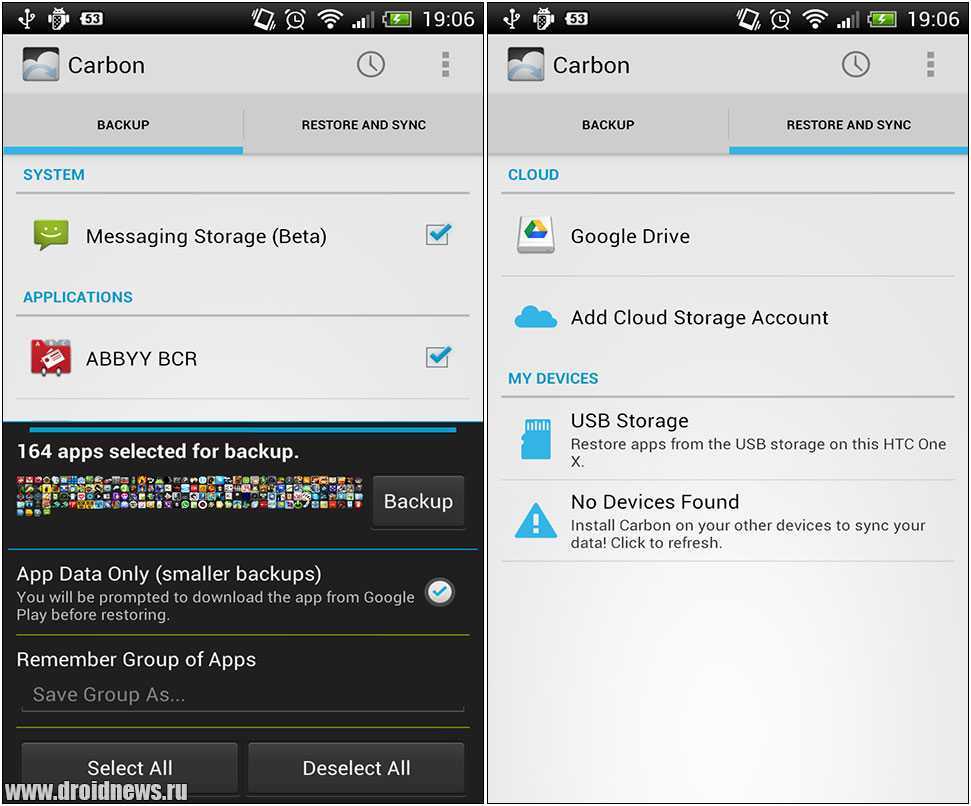
 Откройте любой браузер, авторизуйтесь через учетную запись Google.
Откройте любой браузер, авторизуйтесь через учетную запись Google.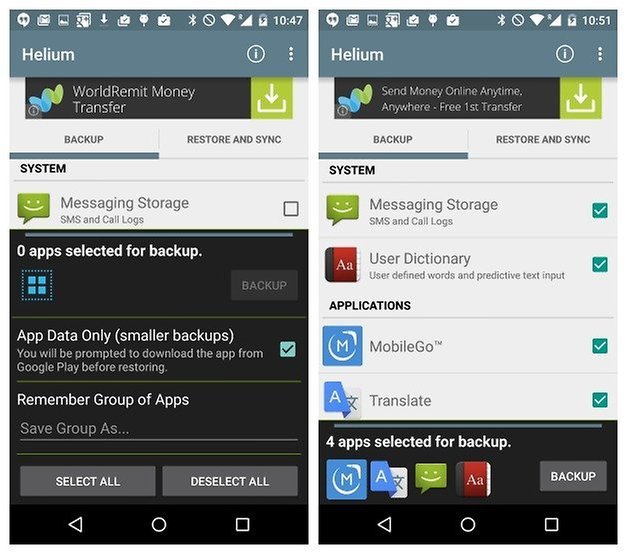 При необходимости удалите их вручную.
При необходимости удалите их вручную.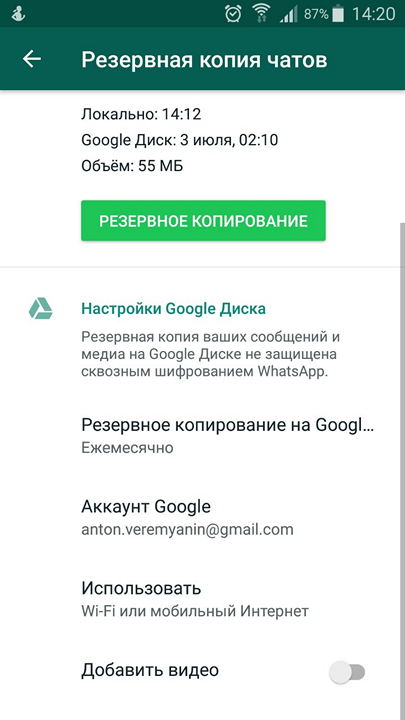
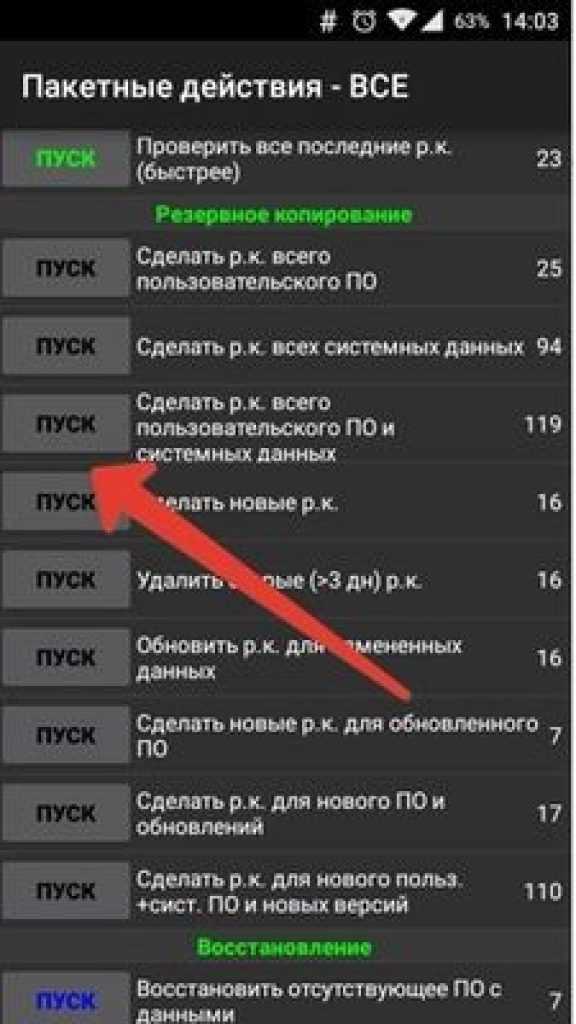
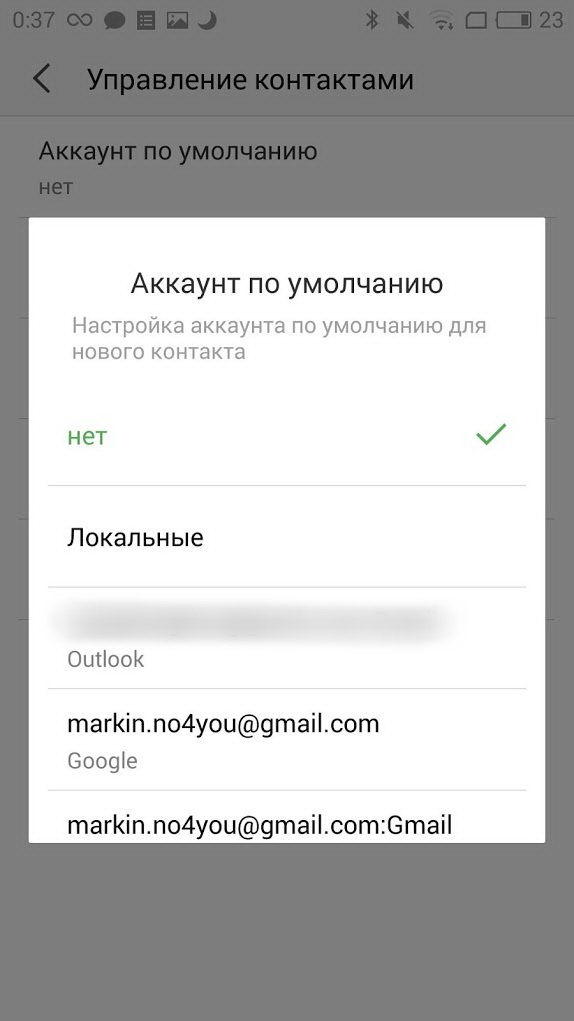
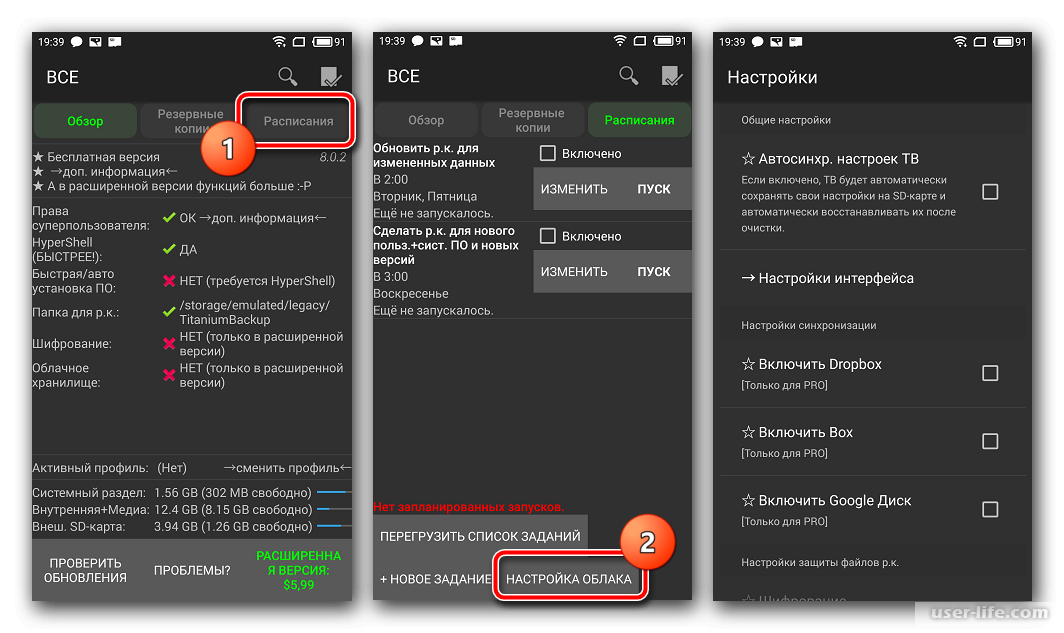
 Если у вас есть какое-либо другое устройство, просто найдите «Резервное копирование», щелкнув значок поиска в правом верхнем углу.
Если у вас есть какое-либо другое устройство, просто найдите «Резервное копирование», щелкнув значок поиска в правом верхнем углу.

 Пусть ваш компьютер выполнит первоначальную настройку, чтобы ваши файлы Android были видны с вашего компьютера.
Пусть ваш компьютер выполнит первоначальную настройку, чтобы ваши файлы Android были видны с вашего компьютера.
Ваш комментарий будет первым